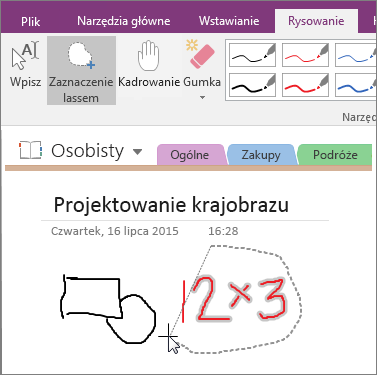Kiedy ręcznie piszesz lub rysujesz notatki, program OneNote 2016 zazwyczaj prawidłowo określa, które z pociągnięć odręcznych należy połączyć, aby utworzyć zaznaczenie. Czasami jednak zaznaczenie utworzone przez program może nie być zgodne z Twoimi zamiarami. Jeśli nie odpowiada Ci zaznaczenie pociągnięć odręcznych wykonane przez program OneNote, możesz za pomocą narzędzia Lasso łatwo utworzyć zaznaczenie niestandardowe.
-
Przejdź do strony zawierającej wiele pociągnięć odręcznych.
-
Kliknij pozycję Rysowanie > Zaznaczenie lassem.
-
Kliknij miejsce poza pociągnięciami odręcznymi, które chcesz zaznaczyć, a następnie zakreśl okrąg tylko wokół tych pociągnięć odręcznych, które mają zostać dołączone do zaznaczenia. Na przykład możesz wybrać tylko jeden pisany ręcznie wyraz lub pojedynczy znak z wiersza pisanego ręcznie tekstu.
Po zaznaczeniu pociągnięć odręcznych możesz zastosować formatowanie do zaznaczenia lub wyciąć czy skopiować zaznaczenie, a następnie wkleić je do innej lokalizacji. Jeśli zaznaczenie odręczne zawiera wyrazy, możesz także zlecić programowi OneNote przekonwertowanie odręcznych notatek na tekst komputerowy.